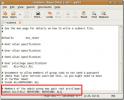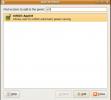Hur man enkelt ställer in SSH på Linux med EasySSH
EasySSH är en Linux-applikation som gör det möjligt för användare att konfigurera fördefinierade SSH-anslutningar. När du har installerat SSH med appen kan du snabbt få åtkomst till fjärrmaskiner och arbeta i en inbyggd terminal, vilket undviker behovet av att komma ihåg saker som IP-adresser, användarnamn etc.
EasySSH-installation
EasySSH byggdes för Elementära operativsystememellertid, eftersom programmet är öppen källkod, är källkoden på internet och lätt att sammanställa. Som ett resultat har programmet hittat sin väg till många typer av Linux-distributioner, från Ubuntu till Arch Linux och till och med OpenSUSE. I det här avsnittet i handledning kommer vi att gå igenom hur du snabbt kan ta tag i den senaste versionen av EasySSH och installera den för användning.
Ubuntu / Debian
EasySSH byggdes med Elementary OS-användare i åtanke. En sak med Elementary OS är att det använder Ubuntu under huven. Trots att Elementary OS är ungefär som Ubuntu, erbjuder utvecklaren inte ett enkelt att installera nedladdningsbart
DEB-paket eller till och med en Knäppa i Snap-butiken. Så om du använder vanlig Ubuntu och vill använda EasySSH som din primära SSH-klient i det här operativsystemet måste du bygga programmet från grunden på Ubuntu.Att bygga Easy SSH på Ubuntu är ganska enkelt. Det börjar med att starta ett terminalfönster (med Ctrl + Alt + T eller Ctrl + Skift + T) och installera de nödvändiga beroenden för att programmet ska kunna byggas korrekt.
Obs: använder du Debian Linux? Följ dessa bygginstruktioner, och EasySSH bör kompilera helt fint. Alternativt kan du använda Flatpak-utgåvan.
sudo apt install libgee-0.8-dev libgtk-3-dev libgranite-dev libvte-2.91-dev libjson-glib-dev libunity-dev meson valac gpg
Elementära operativsystem
Elementära OS är baserat på Ubuntu, så vi inkluderar det vanligtvis inte i instruktioner för hur du installerar applikationer. Fortfarande, när det gäller EasySSH, är det viktigt att nämna, eftersom utvecklaren har släppt programmet på Elementary OS: s appcenter.
Om du använder den senaste versionen av Elementary OS Juno och behöver en bra SSH-klient rekommenderar vi starkt att du laddar ner den via appcenter. För mer information, kolla in den här länken.
Arch Linux
Med hjälp av Arch Linux och vill installera EasySSH? Om så är fallet måste du bygga programmet från AUR. Det första steget i byggandet av EasySSH AUR-paketet är att installera Git- och Base-devel-paketen med Pacman i terminalen.
sudo pacman -S git base-devel
Med Git- och Base-devel-paketen installerade är det dags att ladda ner Trizen AUR-hjälper. Det hjälper dig att installera EasySSH, tillsammans med alla beroenden, snarare än att behöva hantera det för hand.
Obs: har du problem med att bygga EasySSH via AUR med Trizen? Prova istället Flatpak-utgåvan.
git klon https://github.com/trizen/trizen. cd trizen. makepkg -sri
Med Trizen redo att gå, är det enkelt att installera EasySSH från AUR!
trizen -S easyssh
eller
trizen -S easyssh-git
Fedora
Om du är en Fedora Linux-användare som vill installera den senaste versionen av EasySSH kommer du inte att kunna kompilera källkoden utan problem (främst på grund av att utvecklarna inte specifikt listar Fedora-paketen du kommer att göra behöver). Tack och lov är det inte så viktigt att sammanställa koden, eftersom det finns ett EasySSH RPM tillgängligt.
För att installera det, starta ett terminalfönster med Ctrl + Alt + T eller Ctrl + Skift + T. Använd sedan DNF paketansvarig för att ladda filen i ditt system.
Obs! I våra tester fick vi EasySSH installerat och körs på Fedora 29. Om detta inte fungerar för dig bör du överväga Flatpak-metoden istället.
sudo dnf installera http://download.opensuse.org/repositories/home:/Dead_Mozay/openSUSE_Leap_15.0/x86_64/easyssh-1.5.3+git.20190128.b75a2f68-lp150.1.2.x86_64.rpm
OpenSUSE
OpenSUSE Linux är en av de enklaste icke-Ubuntu / Debian Linux-distributionerna att installera EasySSH på. Det främsta skälet till detta är att appen finns på OBS.
Officiellt kan appen installeras på Leap 15 och Tumbleweed. För att få det att fungera, gå över till EasySSH-sidan på OpenSUSE Build-tjänsten. Leta därefter på släppningen av SUSE och klicka på knappen "1 Klicka på Installera" för att få EasySSH att fungera.
Flatpak
EasySSH finns på Flathub, och det är mycket enkelt att installera. Innan du kan installera appen på detta sätt måste du installera Flatpak-runtime och aktivera den på din Linux-distribution.
Osäker på hur du aktiverar Flatpak-runtime på din Linux-distribution? Kolla in vår handledning om Flatpaks! I det går vi igenom hur man aktiverar Flatpak-runtime på de flesta moderna Linux-distributioner.
När du har fått Flatpak igång på ditt Linux OS, starta en terminal med Ctrl + Alt + T eller Ctrl + Skift + T och kör kommandona nedan för att få EasySSH.
flatpak remote-add --if-not-exist flathub https://flathub.org/repo/flathub.flatpakrepo flatpak installera flathub com.github.muriloventuroso.easyssh
Ställ in SSH-anslutning
Nu när EasySSH-appen är konfigurerad och installerad är det dags att lägga till en SSH-anslutning. För att lägga till en anslutning, hitta “+” -ikonen längst upp till vänster i appen och klicka på den.
I det nya anslutningsfönstret finns det flera textfält. Sök först "Namn" och namnge din nya anslutning. Flytta sedan ner till "Host" och fyll i värdnamnet (t.ex. Intel-skrivbord, etc.) Om du inte känner till värdnamnet, lägg till den lokala IP-adressen i rutan istället.

När du har fyllt i IP-adressen hittar du rutan "Användarnamn" och anger den fjärranvändare du använder för att ansluta via SSH. Lägg sedan till användarens lösenord i rutan "Lösenord". Alternativt väljer du ”Ändra lösenord till identitetsfil” om du föredrar att komma åt med nycklar.
När alla viktiga fält har fyllts i klickar du på "Spara" -knappen för att stänga det nya anslutningsfönstret.
Anslut via SSH
Om du vill ansluta över SSH med EasySSH-appen hittar du kolumnen "Värdar" till vänster om appen och dubbelklickar på anslutningen du vill starta.
När du har hittat den anslutning du vill ladda upp med EasySSH väljer du "anslut" -knappen i huvudfönstret.

Strax efter att du klickat på "anslut" kommer ett terminalfönster att visas och skicka ut en anslutning till det system du försöker komma åt. Om allt är framgångsrikt har du direkt tillgång till terminalen.

Sök
Nya Inlägg
Undvik lösenord när du kör Sudo-kommandot
Om du har erfarenhet av att arbeta med kommandoraden i Ubuntu känne...
Snabba upp OpenOffice med Simple Memory Tweak
Om du är Linux-användare är det bästa tillgängliga ursprungliga ver...
Inaktivera automatisk sömn för att förhindra att den bärbara datorn sover i Ubuntu
Låt mig först presentera rollen som Applets i Ubuntu. Appleter är s...